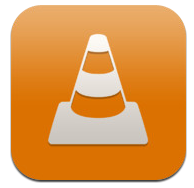 VLC is een mediaspeler voor iOS die veel formaten aankan, zonder dat je ze hoeft te converteren. Een van de bijzondere functies in VLC voor iPhone en iPad is het uploaden via Wi-Fi. Je kunt meteen vanaf de desktopbrowser allerlei filmpjes naar VLC voor iOS sturen en daarna offline bekijken. Ideaal als je op vakantie bent niet via internet wilt streamen. Deze tip legt uit hoe je films en tv-series uploadt via een Wi-Fi-netwerk.
VLC is een mediaspeler voor iOS die veel formaten aankan, zonder dat je ze hoeft te converteren. Een van de bijzondere functies in VLC voor iPhone en iPad is het uploaden via Wi-Fi. Je kunt meteen vanaf de desktopbrowser allerlei filmpjes naar VLC voor iOS sturen en daarna offline bekijken. Ideaal als je op vakantie bent niet via internet wilt streamen. Deze tip legt uit hoe je films en tv-series uploadt via een Wi-Fi-netwerk.
Om gebruik te maken van Wi-Fi-uploads moeten beide apparaten (dus iOS-apparaat en computer) op hetzelfde netwerk zijn aangemeld. Het uploaden via Wi-Fi werkt als volgt:
- Installeer de VLC for iOS-app op je iPhone, iPod touch of iPad.
- De mediabibliotheek is nu nog leeg. Tik op het VLC-icoontje linksboven in het scherm om het menu te openen.
- Zet de schakelaar bij ‘WiFi Upload’ om.
- Je krijgt nu een netwerkadres te zien. In het voorbeeld is dit http://192.168.1.102:8888. Tik dit in je desktopbrowser in. Als beide apparaten op hetzelfde draadloze netwerk zijn aangemeld krijg je onderstaand scherm te zien.
- Sleep de gewenste bestanden naar het browservenster. Je kunt ook de knop ‘Upload files’ gebruiken, maar dit hoeft niet.
- Wacht tot het uploaden gelukt is. Dit kan een paar minuten duren bij grote mediabestanden.
- Zodra de upload klaar is, zie je de film of tv-serie verschijnen in de bestandenlijst en kun je de video afspelen.
Uploaden via Wi-Fi is de snelste en makkelijkste manier als je bestanden op een pc, Mac, NAS of externe harddisk hebt staan en ze naar een iOS-apparaat wilt kopiëren om offline te kunnen afspelen. Je hoeft de bestanden niet te converteren, maar stuurt ze rechtstreeks naar de iPhone of iPad. Daarna kun je zonder verdere internetverbinding naar de video’s kijken. Andere manieren zijn via Dropbox en iTunes-bestandsdeling.
Downloaden: VLC for iOS (gratis, universeel, iOS 5.1+)
Taalfout gezien of andere suggestie hoe we dit artikel kunnen verbeteren? Laat het ons weten!
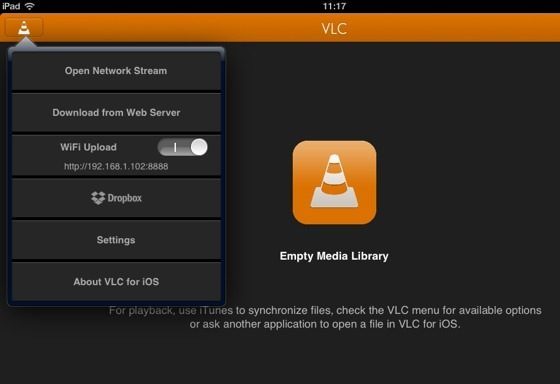
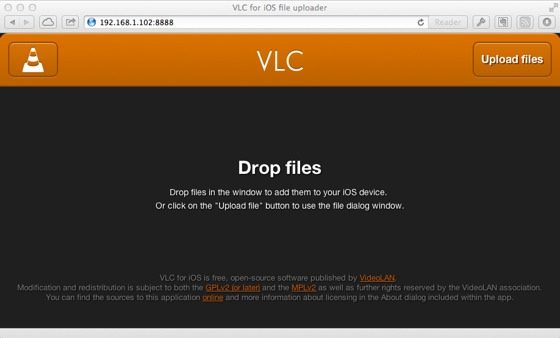
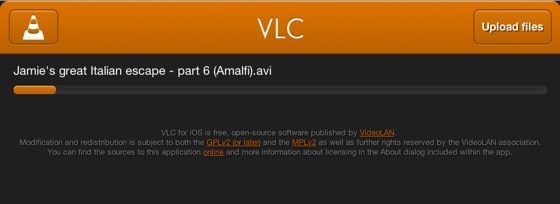
Klinkt als Avplayer HD. Werkt zo te zien op dezelfde manier. Over Avplayer ben ik dik tevreden, kan me zo snel geen argumenten verzinnen om nu de VLC app te gaan uitproberen…
Ik ga het gelijk proberen thuis! Mijn vraag nu: als je iPhone + iPad heb? Hebben die ieder een uniek IP-nummer dan in VLC? Hoe krijg je anders een bestand in de ene of de andere?
Ik houd het op AcePlayer. Die kan direct streamen. Dus ik hoef niet eens video’s van mijn NAS te downloaden wanneer ik ze wil bekijken.
Inderdaad wat AcePlayer betreft. Wat een gemis in VLC dat je niet gewoon een netwerkpath op kan geven naar je nas…pfff wat een onzin.
Blijf wel gewoon jb-en en XBMC gebruiken want de DS Video app van Synology is ook waardeloos. Waarom snapt geen enkele maatschappij een drietal dingen.
1. Ik wil lokaal een file op iPad hebben &
2. Realtime kunnen streamen &
3. Alle video formats kunnen afspelen.
XBMC nog het beste maar daar mis je ook weer dat hij dvd folders niet herkent. Zucht. Vraagt om een echte App!
Gebruik een popcorn hour media player. Kijk dat is nou een goed apparaat. Zo zou een App ook moeten zijn. Net een…euh Boer. Ding slikt alle formaten, herkent alle mappen, iso’s, de hele ratteplan.
Als je een avi en een srt file probeert te uploaden, lukt de srt file, waarna de app crasht en de avi file niet meer ge-upload wordt. Enige wat je nog kan doen is de VLC app verwijderen en terug installeren. Nog iemand deze ervaring?
Het is dus een ordinaire streaming app van je desktop naar je pad of Phone. Er zij hier al legio van bv. Air Video (beter naar mijn mening) en Plex enz. Dus al dit nieuws is een echte tegenvaller.
Ik wil met m’n telefoon film van mijn nas afspelen zoal Plex via mijn synology. Maar dan zonder schokken.
@Freaky: Nee, het is géén ordinaire streaming-app. Ik noem een paar keer: ‘offline’ en ‘zonder internet’. Los daarvan: keuze is goed, iedereen moet lekker de app gaan gebruiken waar hij zich goed bij voelt.
@Bram: Dat kan VLC ook (zonder restricties zelf qua formaten/codec)
Dit heb ik net in een andere reactie geschreven:
Deze ga ik zeker gebruiken, handig voor in het vliegtuig met mn ipad
De methode van Mr T gebruik ik ook.
Met mijn iPhone 5 lukt het om een 1080p film met de extensie .mkv af te spelen.
En nog beter, als ik airplaymirroring aan zet.
Speelt de iPhone hem ook via de AppleTV af!
Het lukt niet bij elk bestand, tot nu toe ongeveer 80% van mijn .avi of .mkv bestanden.
Ik ben wel tevreden. Meestal zet ik bestanden om naar .m4v, om ze vanaf mijn NAS via Filebrowser te streamen naar mijn AppleTV.
VLC geeft mij een krakend geluid wanneer ik bepaalde .avi-bestanden afspeel die perfect werken op de desktopversie en mobiel via AcePlayer. Omschakelen doe ik (voorlopig) dus niet…
Handige tip, bedankt! Hoe werkt het rechtstreeks streamen van films naar de iPad, verglijkbaar met AirVideo.
Als ik t netwerkadres intyp in mijn browser Safari, kan die de server niet vinden. Rara
Ik had gehoopt dat een waardig alternatief was voor Goodplayer sinds dat die geen AC3 meer ondersteunt.
Ik hoop dat VLC nog ondersteuning krijgt voor SMB, dan kan ik gewoon streamen vanaf mijn TC.
Hij werkt niet in Safari maar wel in Google Chrome
Iphonefilmpje via dropbox naar ipad via VLC afgespeeld.
Vind hij dat mijn ipad niet snel genoeg is….. En speelt schokkerig af.
Dus maar gewoon een andere app gepakt.
Overigens is Aceplayer een stuk prettiger, ook prima combinatie met de NAS.
@Dave: Zelfde probleem hier! Even wachten op update 🙂
Voor mij een ideaal appje op een ideaal tijdstip.
Krijgen nl. van familie een extra iPad mee voor in de auto op vakantie.
Nu heb ik hier thuis wel redelijk wat films die ik erop wilde zetten..maar kon via iTunes helaas niet films op de iPad van mijn familielid zetten.
Dat zou ik dus steeds bij die familielid moeten doen..nu is dat niet meer nodig.
Top top top..
Wel een vraagje: Nu staat die film in de VLC app..kan ik hem ook in de gewone videolijst krijgen van de iPad??
Waardeloze app. Is zijn naam “VLC” niet waard!
App doet niks met streamen, meteen weg ge flikkerd!
Waardeloze werking heeft deze app! Soms herkend hij de “server” wel en soms niet! Hem ik hem eindelijk aan de praat dan zet ik de avi over en komt op de iPad te zien en speel hem af. Het geluid is niet om aan te horen, alleen maar gekraak en de laatste 10 min van de film speelt hij niet af terwijl de film op de laptop gewoon prima is!
Kan niet tippen aan GoodPlayer.
Net wat Core zegt…ook meteen weg geflikkerd.